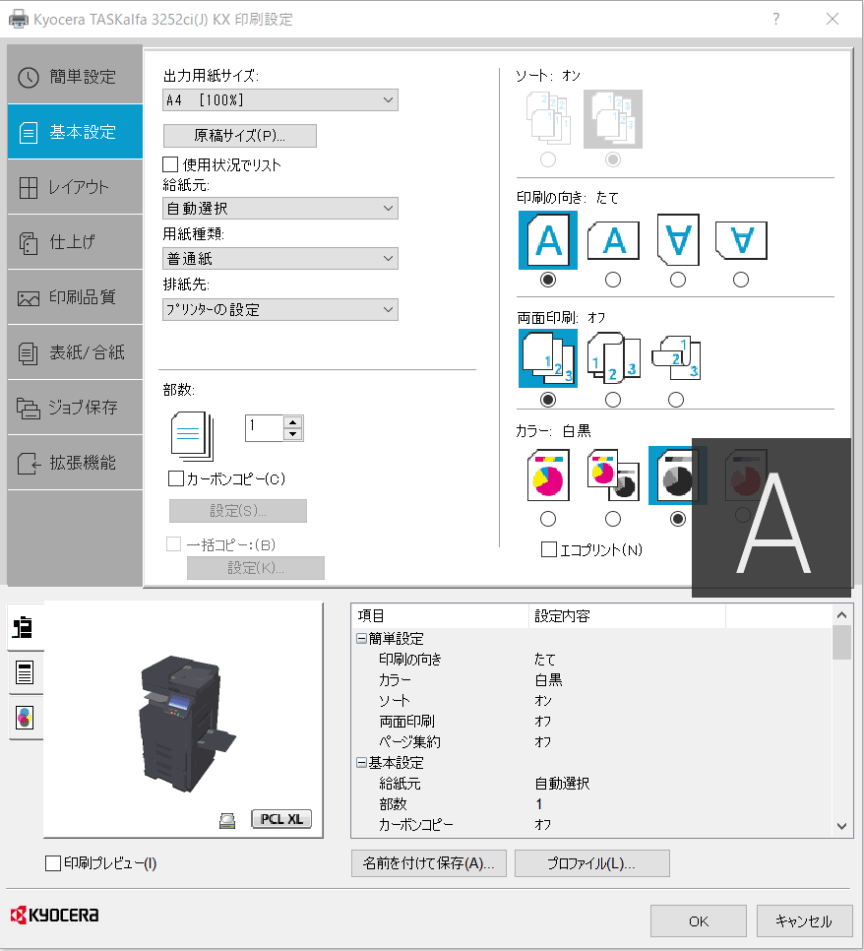まず以下の、ドライバダウンロードページへ。
サポート&ダウンロード | 京セラドキュメントソリューションズ (kyoceradocumentsolutions.co.jp)
↑検索サイトで、「kxdriver」検索し、キョウセラドキュメントソリューションズのHPを開き、
上メニューの「サポート&ダウンロード」をクリックしたページです。
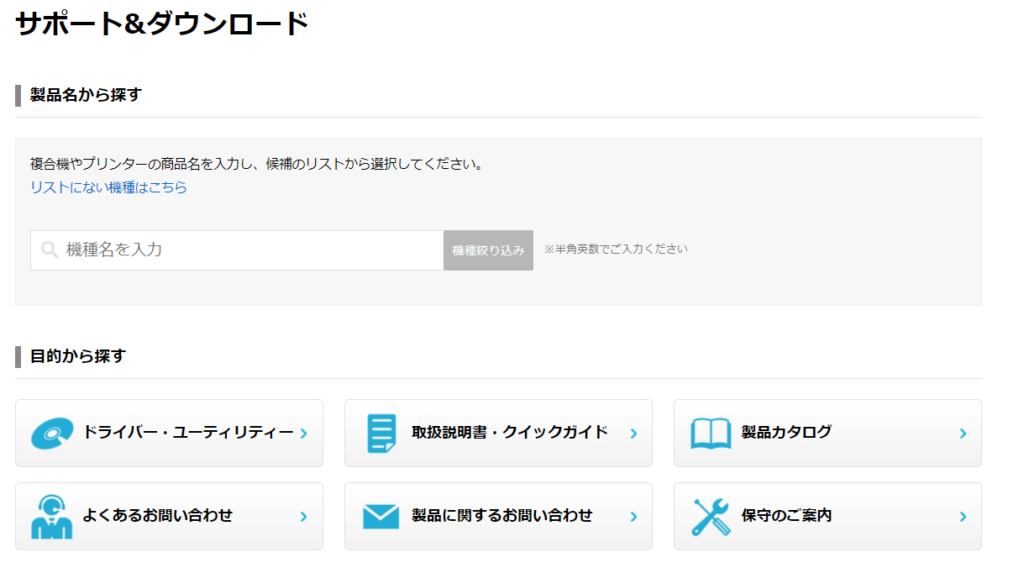
機種名を入力欄に、型番の数字部分を入力する。
ex:TASKalfa3253ciなら「3253」
ECOSYS M5526cdwであれば「5526」と入力
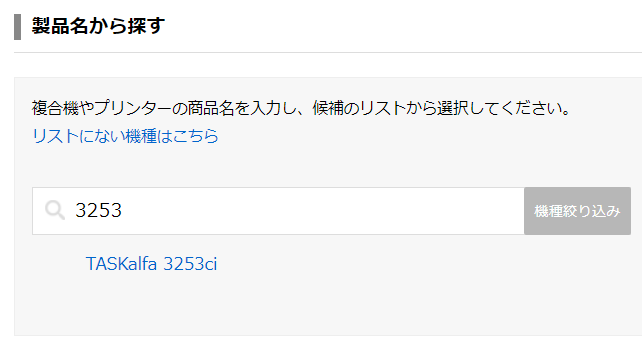
候補に出てきた型番をクリック
「ドライバー・ユーティリティー」をクリック
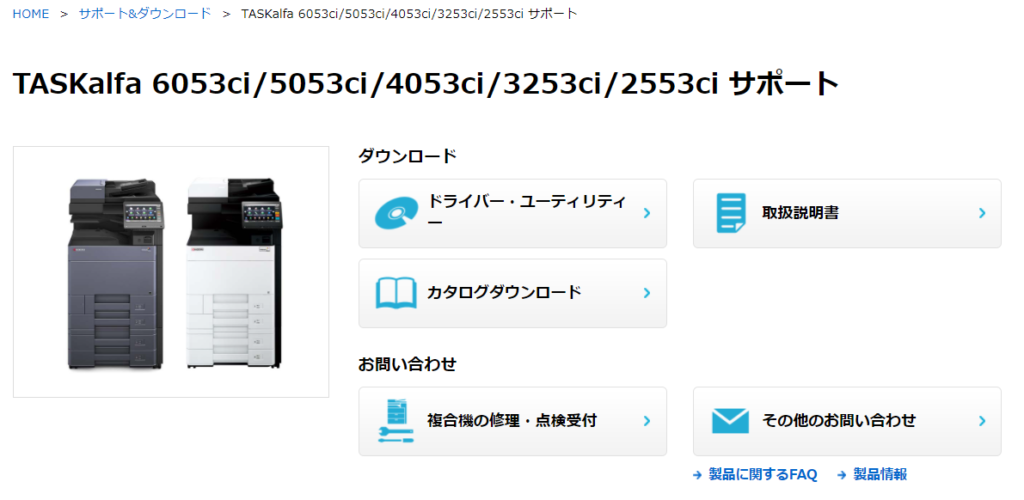
STEP1 再度、該当の型番をクリック
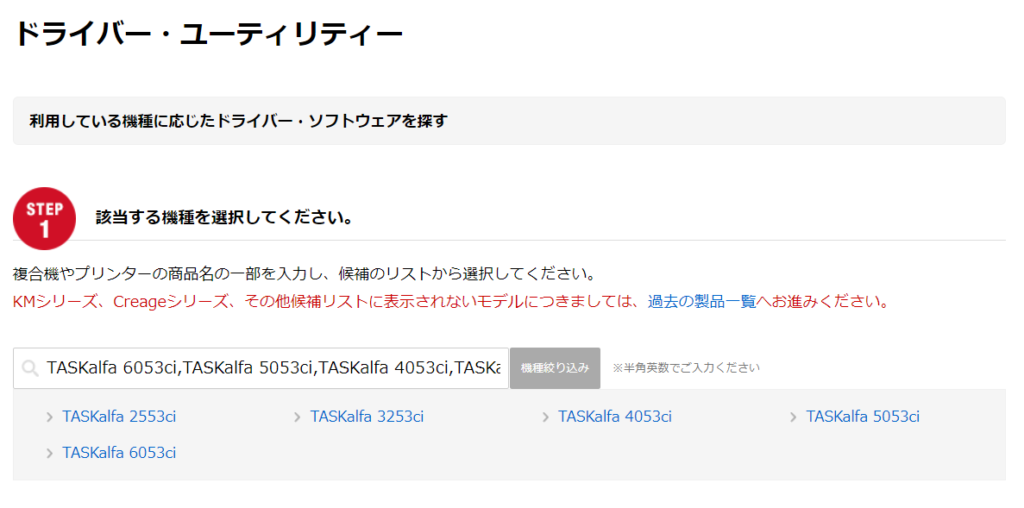
STEP2 OSをクリック
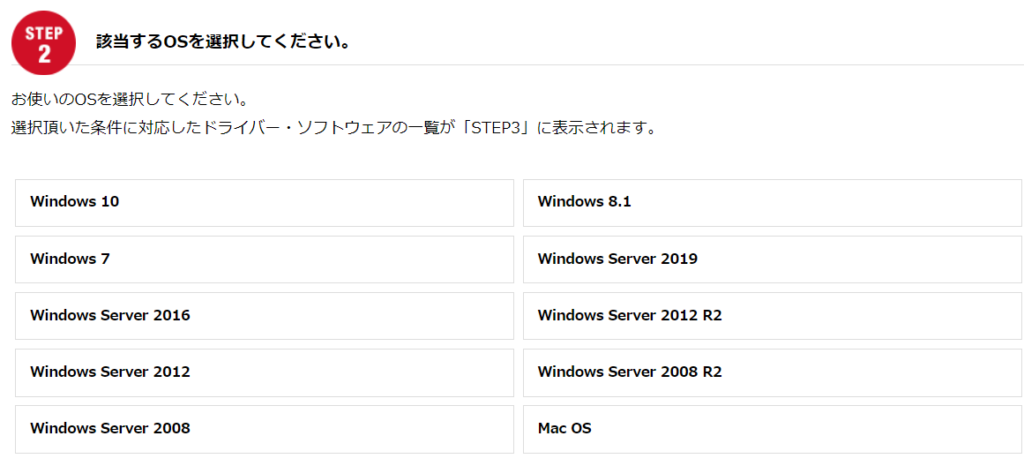
STEP3 KXドライバー(32bit/64bit)をクリック
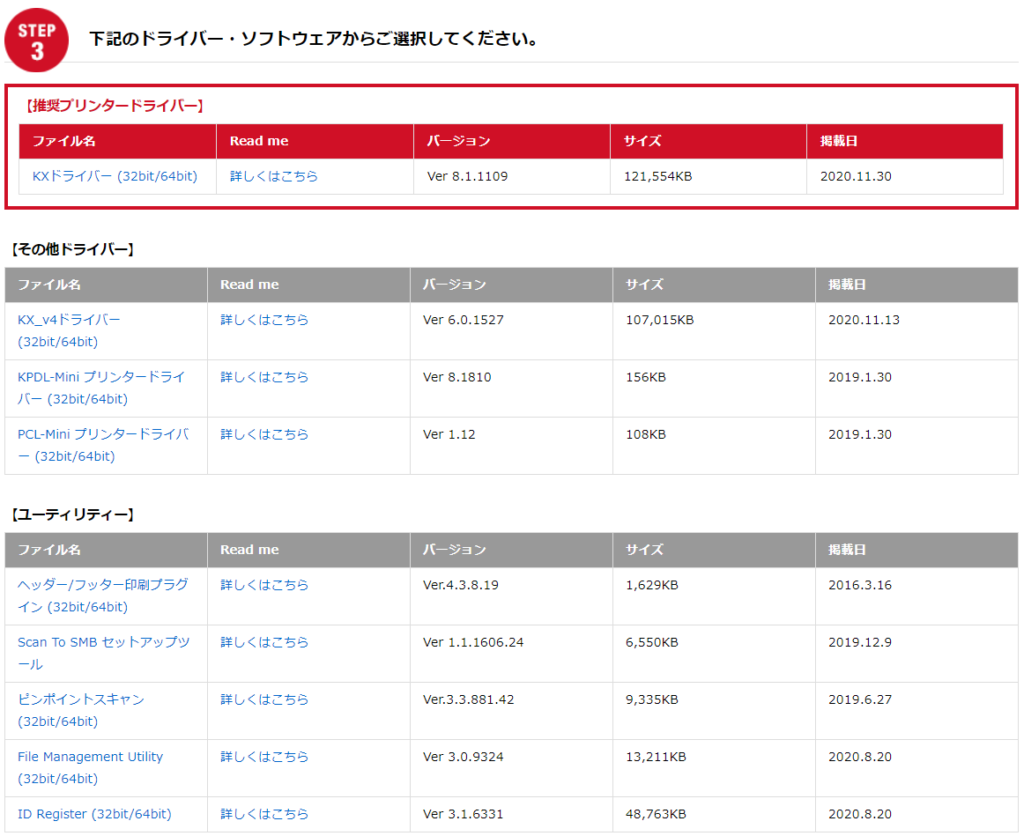
下へスクロールして「契約書に同意してダウンロード」をクリック
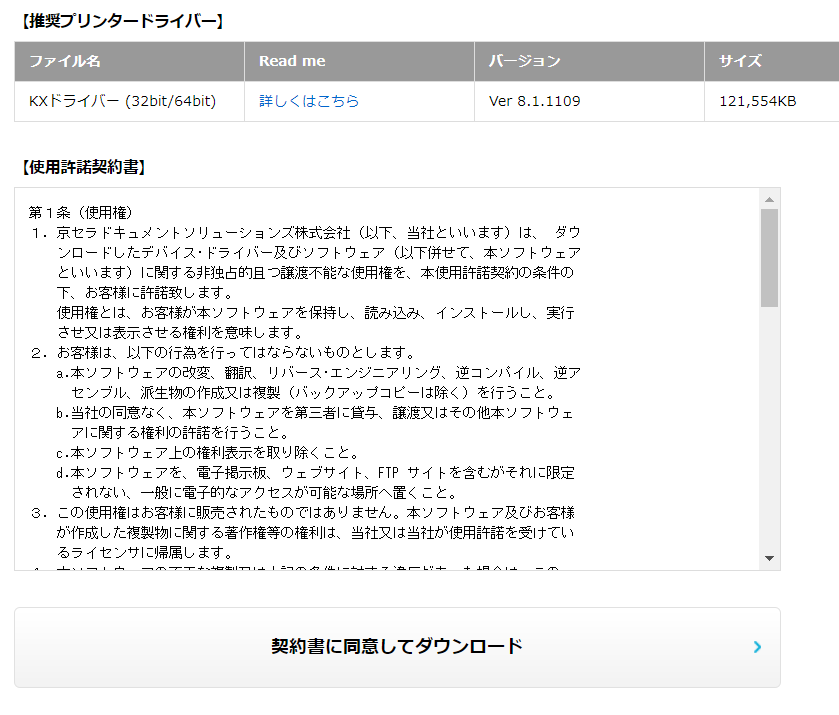
下へスクロールして「ソフトウェアをダウンロード」クリック
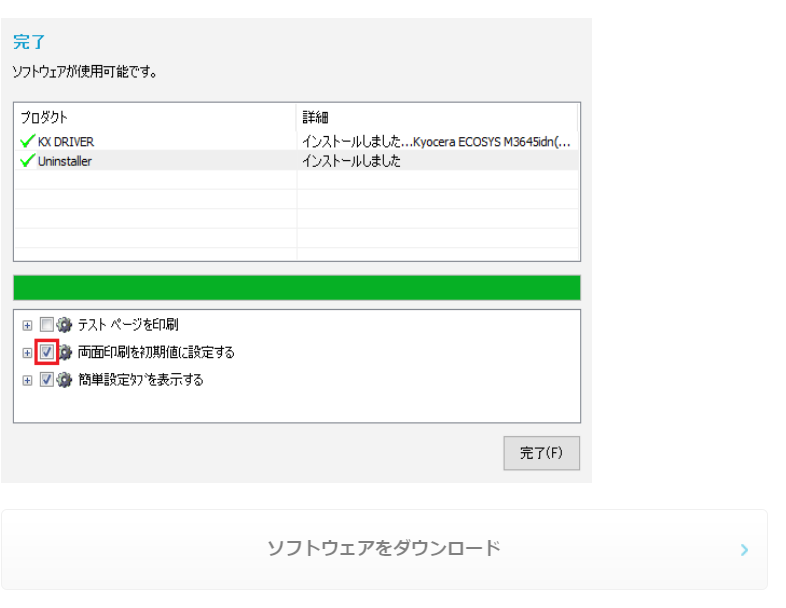
ダウンロードしたファイルを解凍
右クリックして「展開」を押す
解凍したフォルダ内にある、Setup.exe (種類:アプリケーション)を起動
インストーラーが起動したら、メニューから「カスタムインストール」を選択
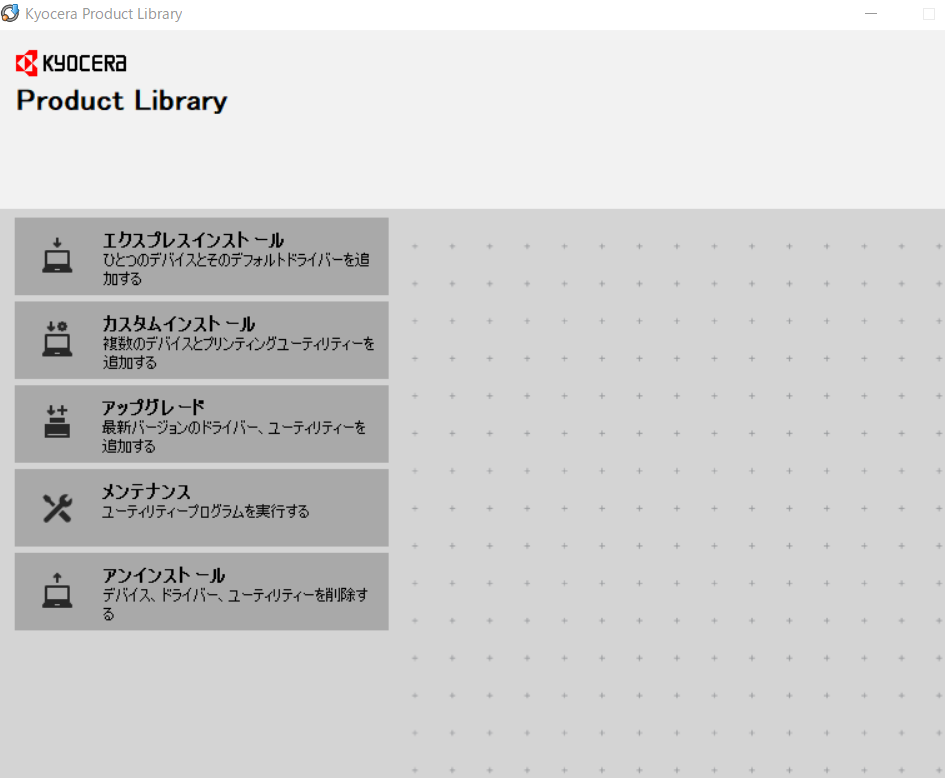
「デバイス」欄にある、該当の複合機のうち、「192・・・」から始まるものをダブルクリック
ドライバー欄にある「KX DRIVER」をダブルクリック
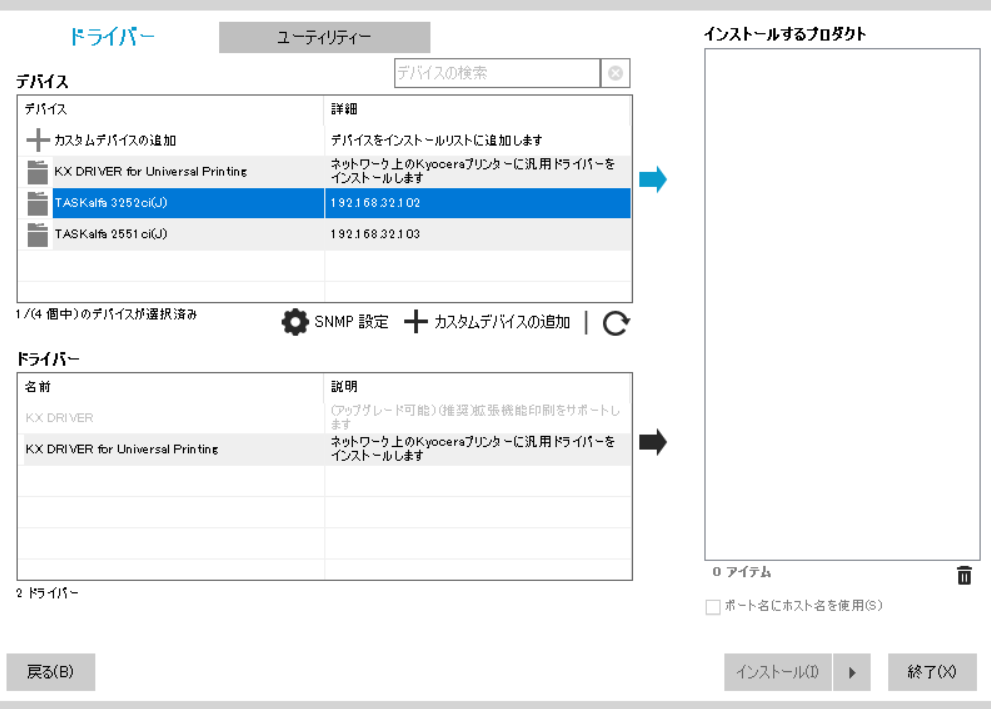
右下「インストール」ボタンをクリック
インストール完了したら、インストーラー(Kyocera Product Library)を終了する
Windowsボタンクリック → 設定 →デバイス
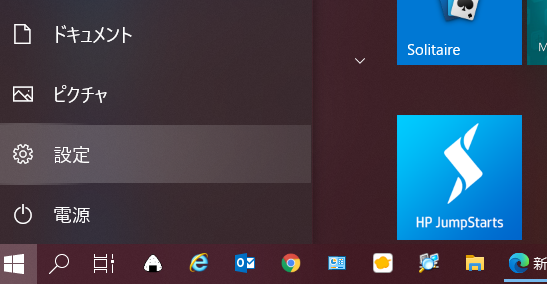
プリンターとスキャナー → 先ほどインストールしたプリンタをクリック → 管理 → 印刷設定
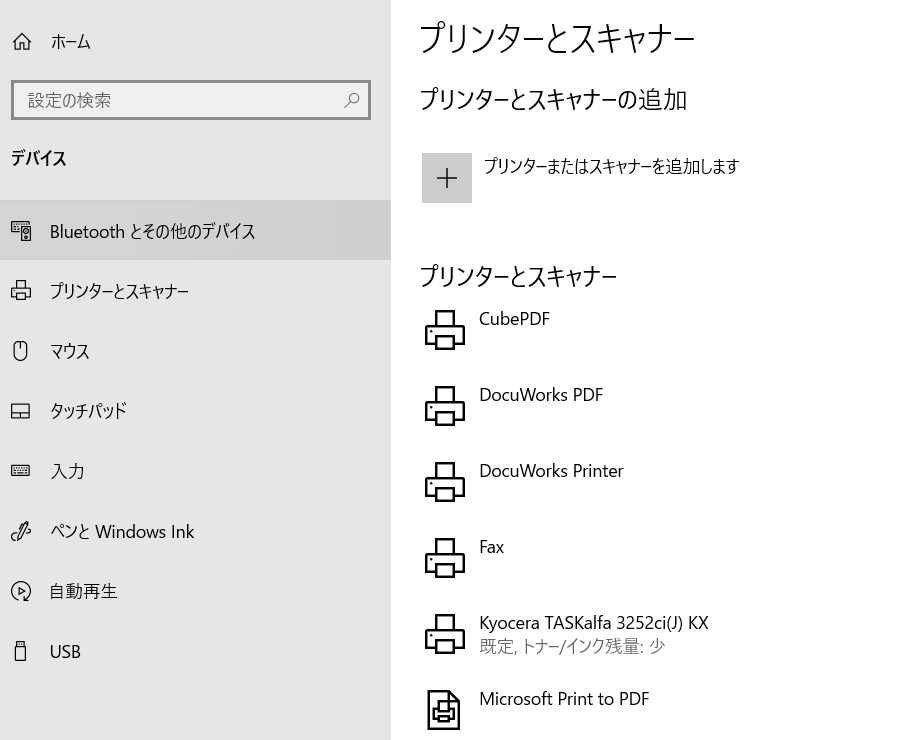
基本設定から、用紙種類を「普通紙」、両面印刷を「オフ」にし、カラーをフルカラーか白黒か選択。
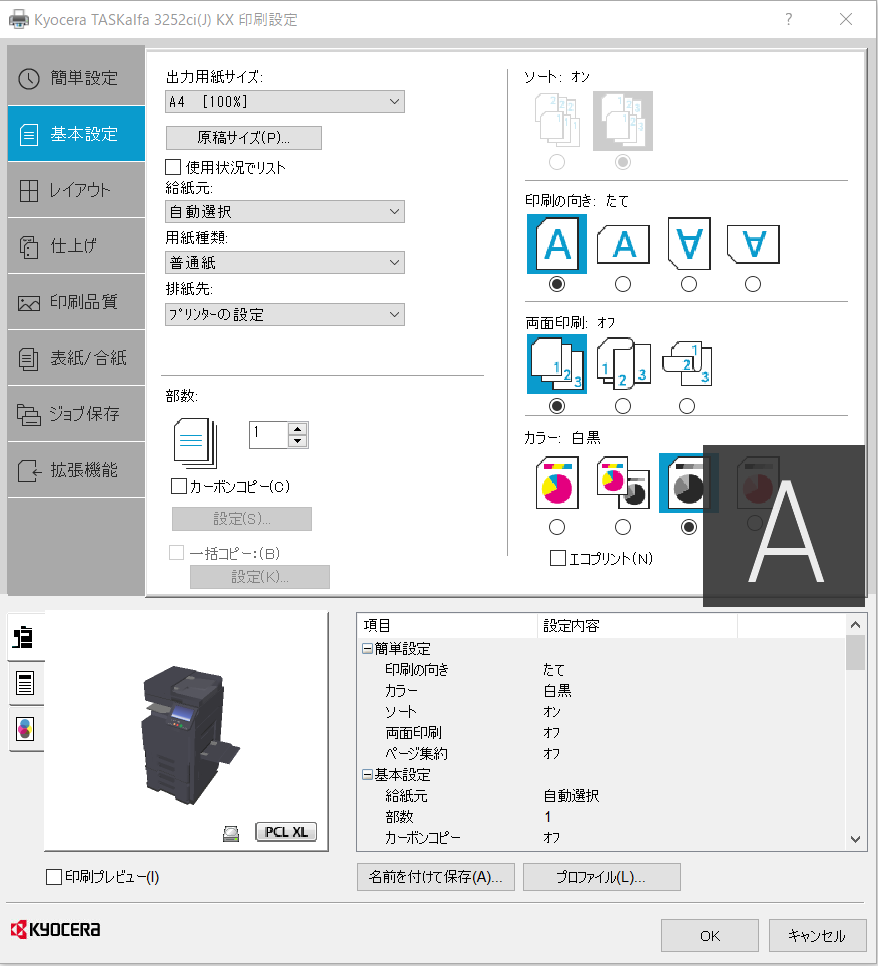
ここで設定した内容が、デフォルト設定になります。
OKを押して終了です。